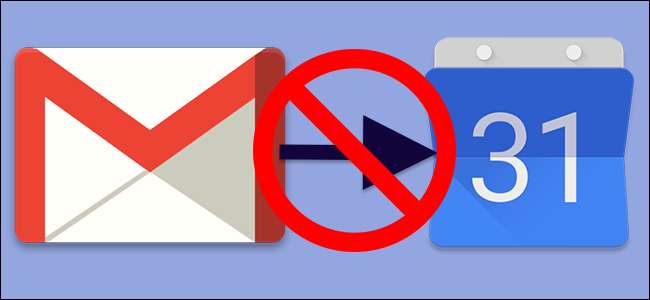
Dacă chitanța pentru un zbor sau un hotel este trimisă în contul dvs. Gmail, o programare este adăugată automat în Google Calendar. Unora le este util acest lucru; unora le este enervant; unii oameni o găsesc de-a dreptul înfiorător. Dacă sunteți mai mult în a doua sau a treia tabără decât prima, vești bune: puteți dezactiva complet această funcție.
Dar nu vă deranjați să căutați în Gmail această setare: nu o veți găsi. În schimb, va trebui să deschideți Google Calendar. De asemenea, vă vom explica cum să partajați elementele adăugate automat prietenilor dvs., dacă ați distribuit calendarul. În mod implicit, astfel de articole sunt complet private.
Dezactivați evenimentele Gmail pe laptop sau desktop
Deschideți Google Calendar în browser, apoi faceți clic pe pictograma roată din partea dreaptă sus. Apoi, faceți clic pe opțiunea „Setări”.
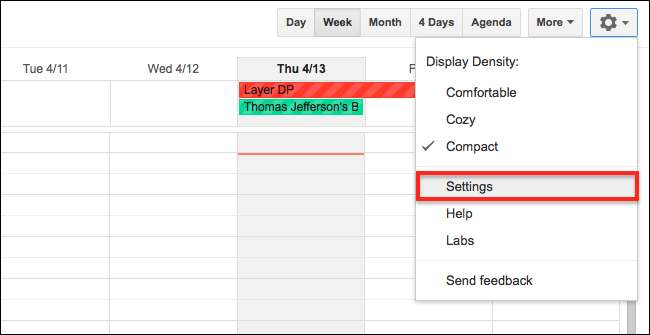
Acest lucru vă va duce la setările pentru contul dvs. de calendar Google. În fila „General”, căutați secțiunea „Evenimente din Gmail”.
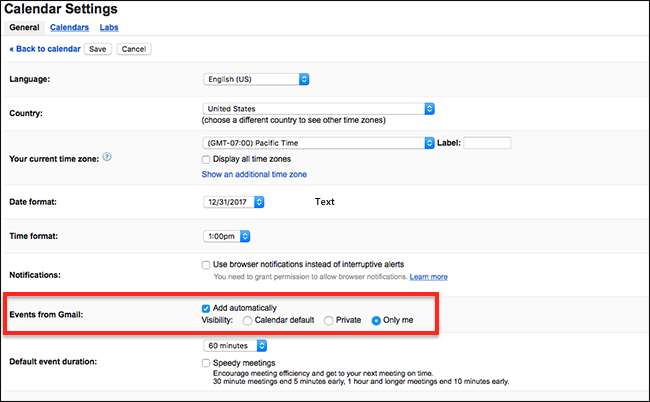
Pentru a opri adăugarea elementelor, pur și simplu dezactivați opțiunea „Adăugați automat”.

La fel, articolele dvs. Gmail nu vor mai fi adăugate la Google Calendar.
Dezactivați evenimentele Gmail pe dispozitive mobile
De asemenea, puteți comuta această setare de pe dispozitivul mobil. Următoarele instrucțiuni sunt pentru Android, dar metoda ar trebui să fie aceeași pentru iPhone și iPad.
În aplicația Google Calendar, deschideți bara laterală și atingeți opțiunea „Setări”.
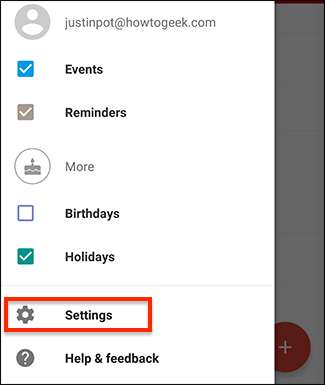
Pe pagina „Setări”, atingeți butonul „Evenimente din Gmail”.
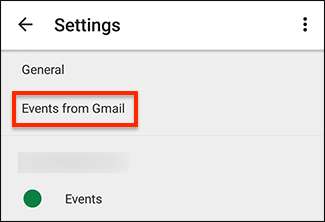
Pe pagina „Evenimente din Gmail”, dezactivați opțiunea „Adăugați evenimente din Gmail”.
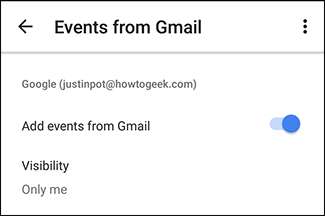
Acordați atenție dacă aveți mai multe conturi Gmail: aici există o secțiune separată pentru fiecare cont. Dezactivați ceea ce doriți, iar Google Calendar va înceta să răscrie Gmail pentru evenimente pe care să le adăugați în calendarul dvs.
Configurați cine vă poate vedea evenimentele Gmail
Dacă ești ca mine, ți-ai împărtășit calendarul familiei, astfel încât ei să poată vedea ce se întâmplă în viața ta. Ați putea presupune că vă pot vedea articolele adăugate pe Gmail, dar nu pot. În mod implicit, numai dvs. puteți vedea aceste elemente. Dacă doriți să schimbați acest lucru, accesați același panou de setări ca mai sus, de data aceasta acordând atenție opțiunilor „Vizibilitate”.

Selectați „Calendar implicit” pentru ca evenimentele dvs. Gmail să respecte setările de confidențialitate ale calendarului dvs. Alegeți „Privat” și numai persoanele cu care ați distribuit în mod specific calendarul vor putea vedea aceste evenimente. Rețineți că, cu excepția cazului în care partajați calendarul cu publicul, aceste două setări sunt efectiv aceleași. Dacă partajați calendarul cu publicul, atunci opțiunea „Calendar implicit” va permite publicului să vadă evenimentele din Gmail.







